Tải phim hướng dẫn tại đây.
1. Nội dung
- Theo quy định của Bộ Y tế, các đơn vị khám chữa bệnh và chuyên sản xuất kinh doanh dược phẩm cần phải sử dụng các phần mềm bán hàng có liên kết với cơ sở dữ liệu dược quốc gia để phục vụ cho công tác quản lý của Bộ Y tế về thuốc và nguyên liệu làm thuốc trên phạm vi toàn quốc. Cụ thể như sau:
- Cục Quản lý Dược cập nhật thông tin thuốc khi có sự thay đổi về nhãn thuốc chỉ định, thông tin thuốc bị thu hồi, thông tin về phản ứng có hại của thuốc và các thông tin khác có liên quan đến công tác quản lý nhà nước về dược.
- Các cơ sở kinh doanh thuốc tự động cập nhật liên thông theo thời gian thực số lượng mua/bán/hủy, tiêu hao, thu hồi của thuốc,… theo đúng chuẩn kết nối liên thông.
- Theo quy định của Sở Y tế, kể từ ngày 01/01/2021, tất cả các cơ sở bán buôn thuốc phải thực hiện kết nối vào Cơ sở dữ liệu Dược quốc gia.
- Từ phiên bản R27 trở đi: Phần mềm AMIS Kế toán cho phép người dùng kết nối với hệ thống cơ sở dữ liệu Dược quốc gia để có thể quản lý thông tin thuốc và nguyên liệu làm thuốc, đồng bộ các chứng từ liên quan lên Dược quốc gia theo đúng quy định tại Quyết định 412/QĐ-BYT dành cho doanh nghiệp kinh doanh phân phối dược phẩm.
Lưu ý: Các đơn vị cần trực tiếp liên hệ với Cục quản lý dược – Sở Y tế để được cấp tài khoản kết nối vào CSDL Dược quốc gia.
2. Cách thực hiện chi tiết

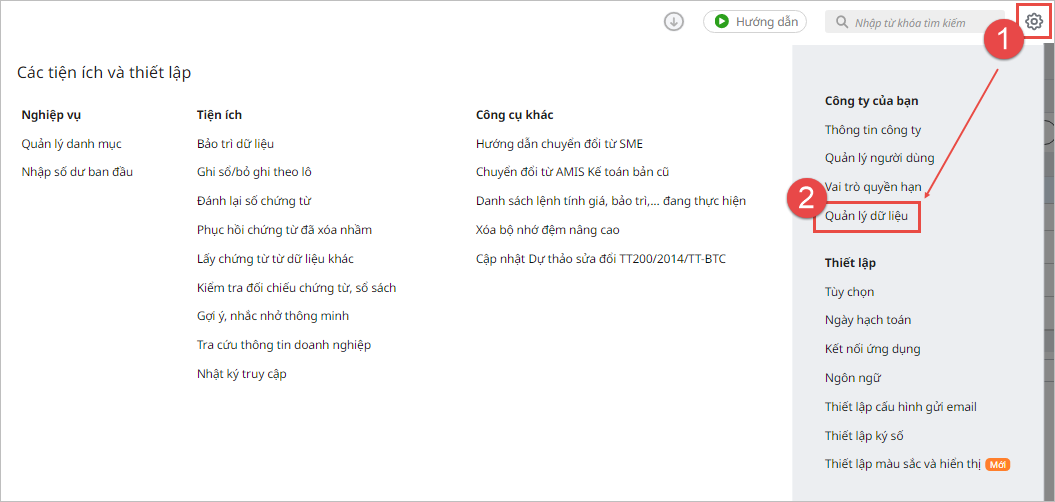
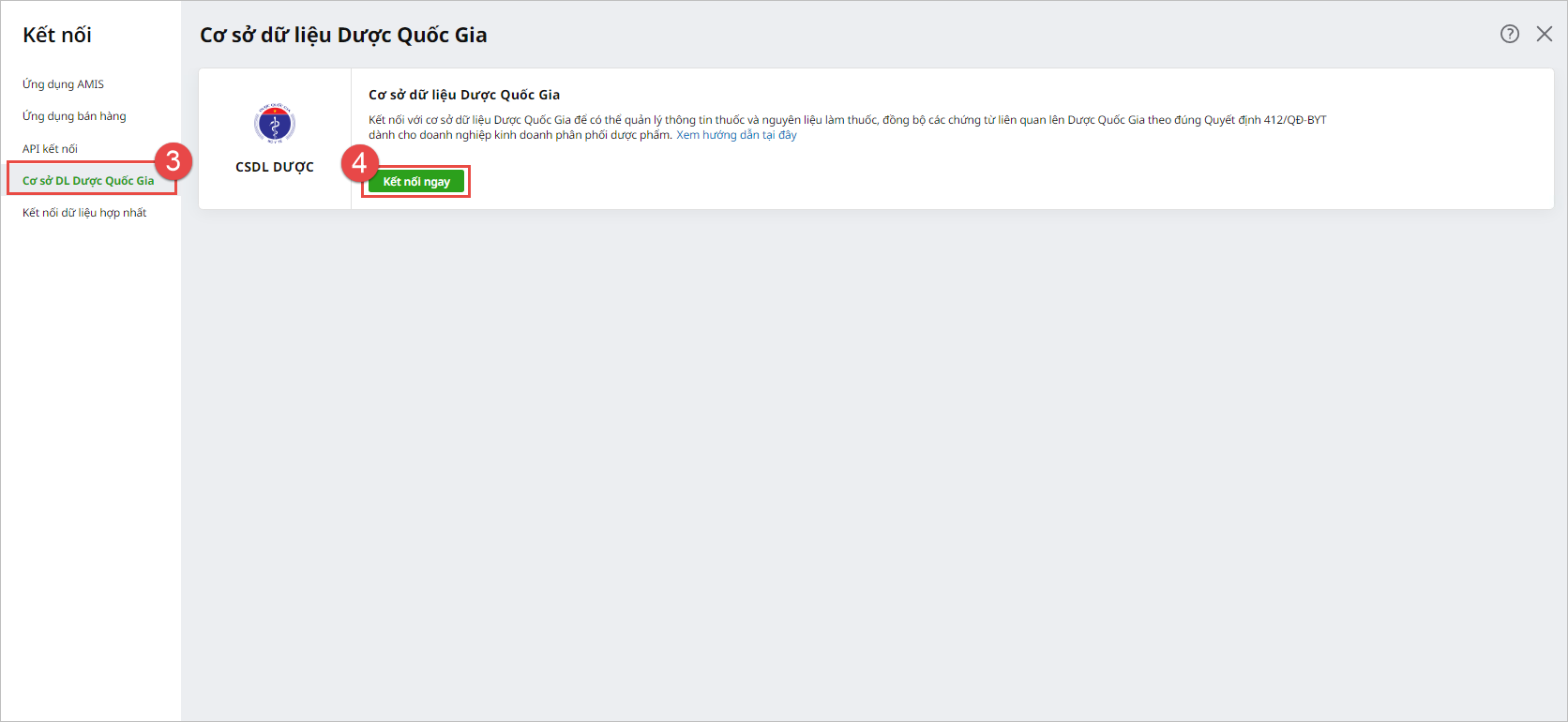
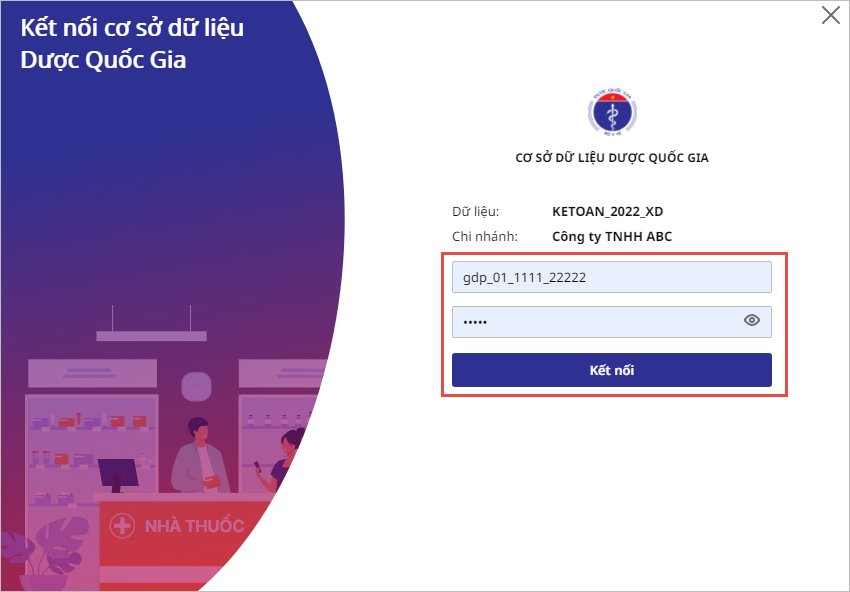
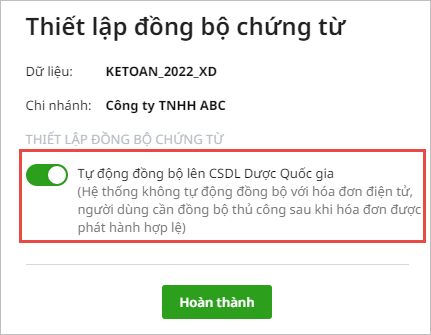
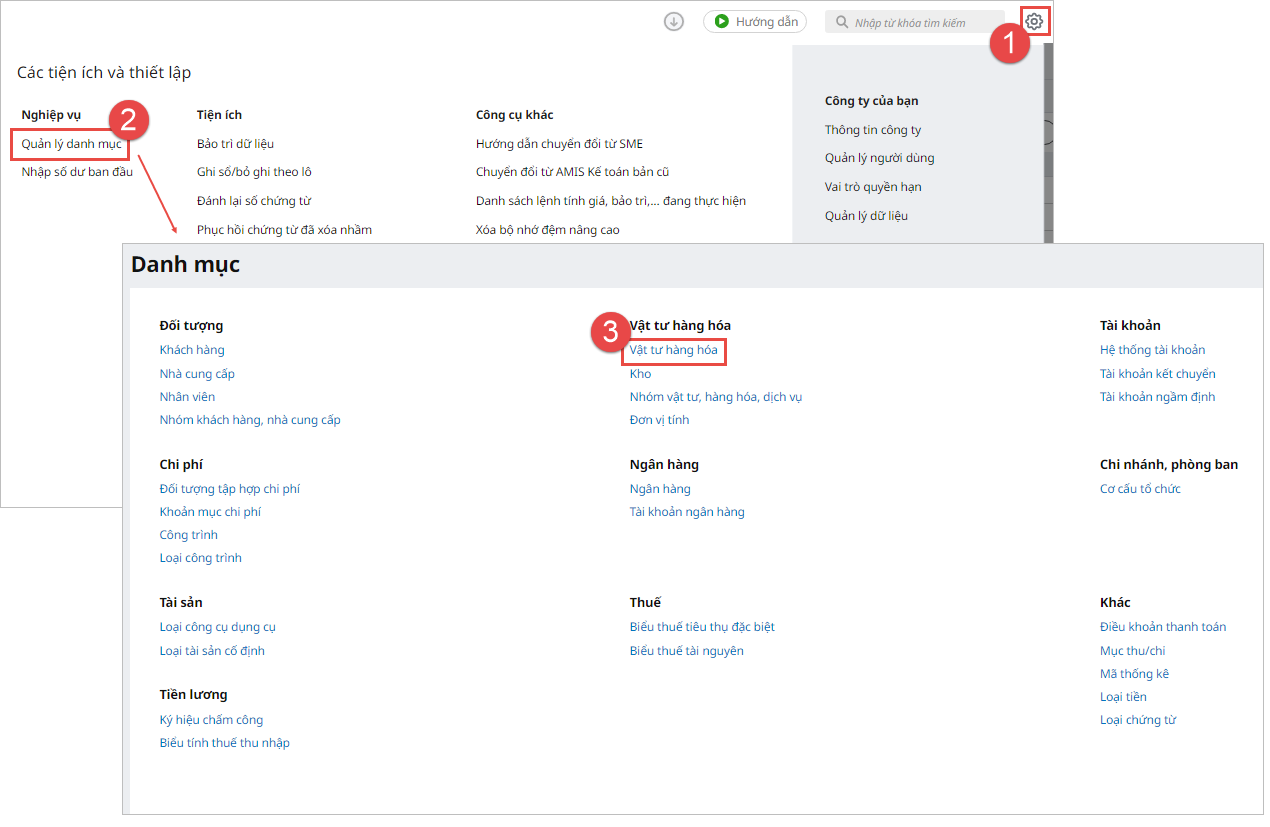
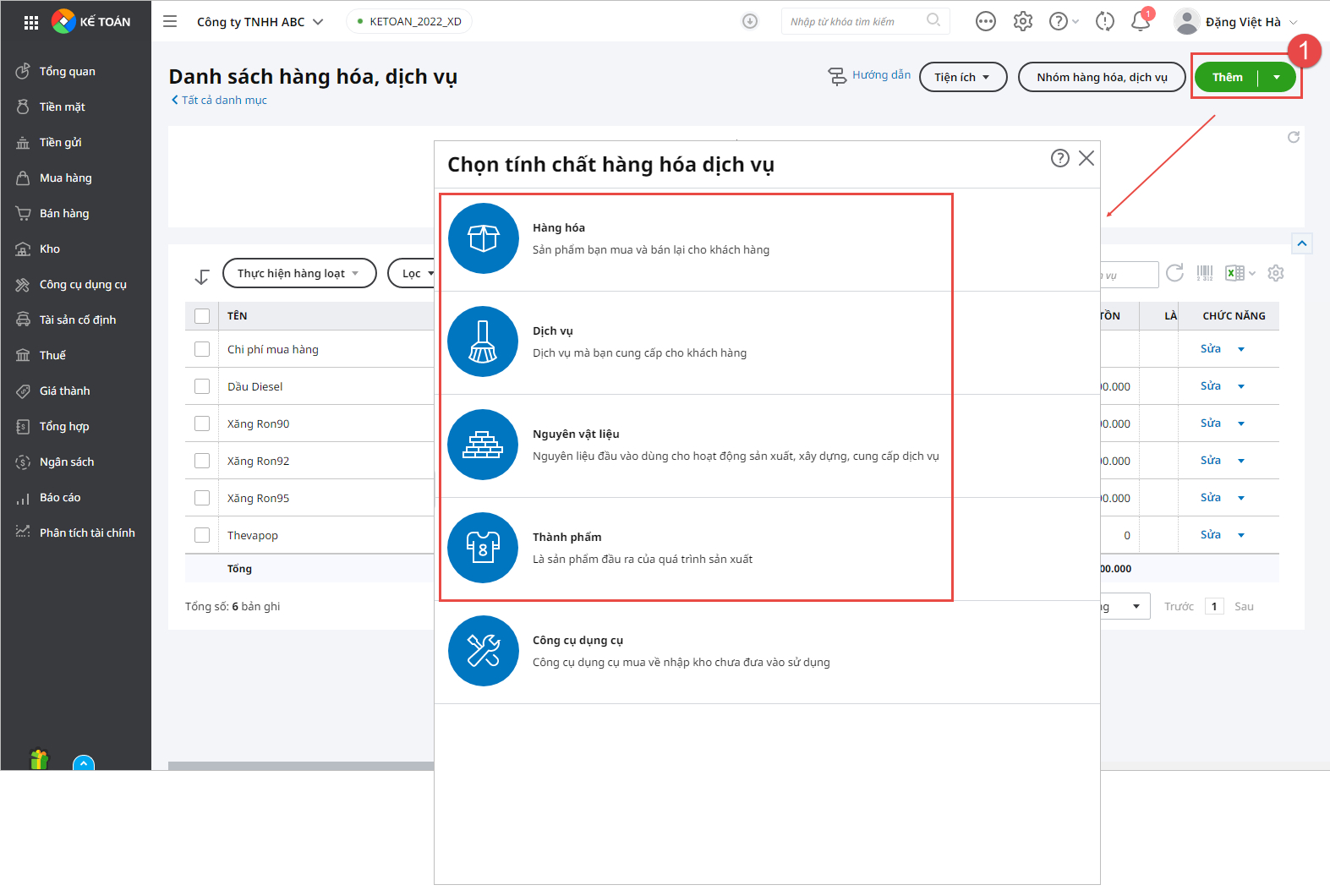
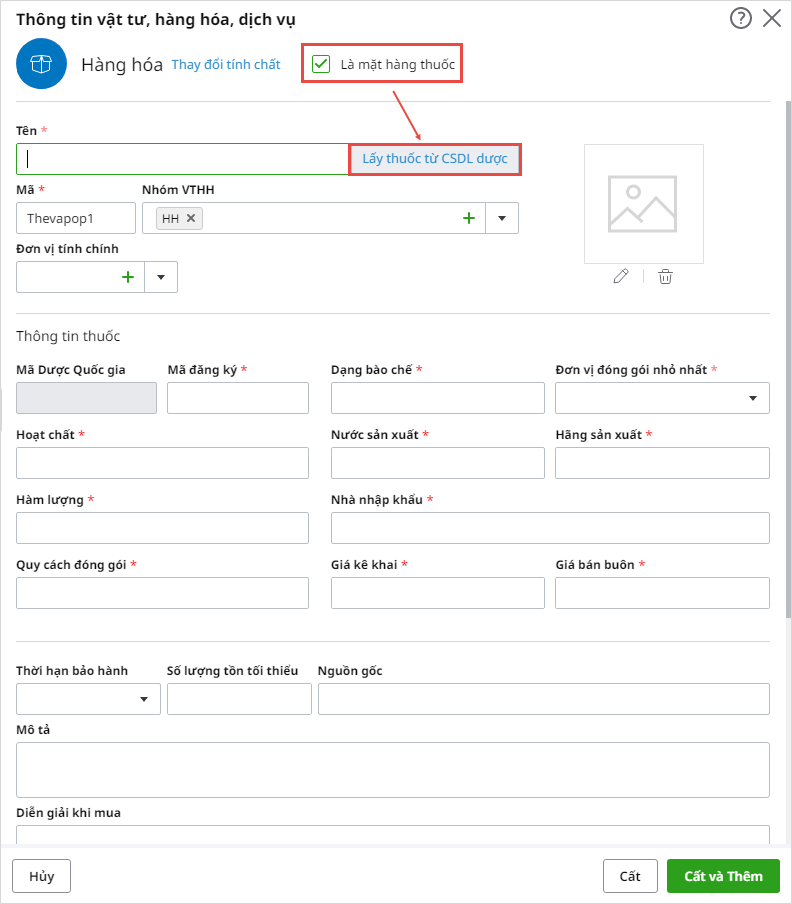
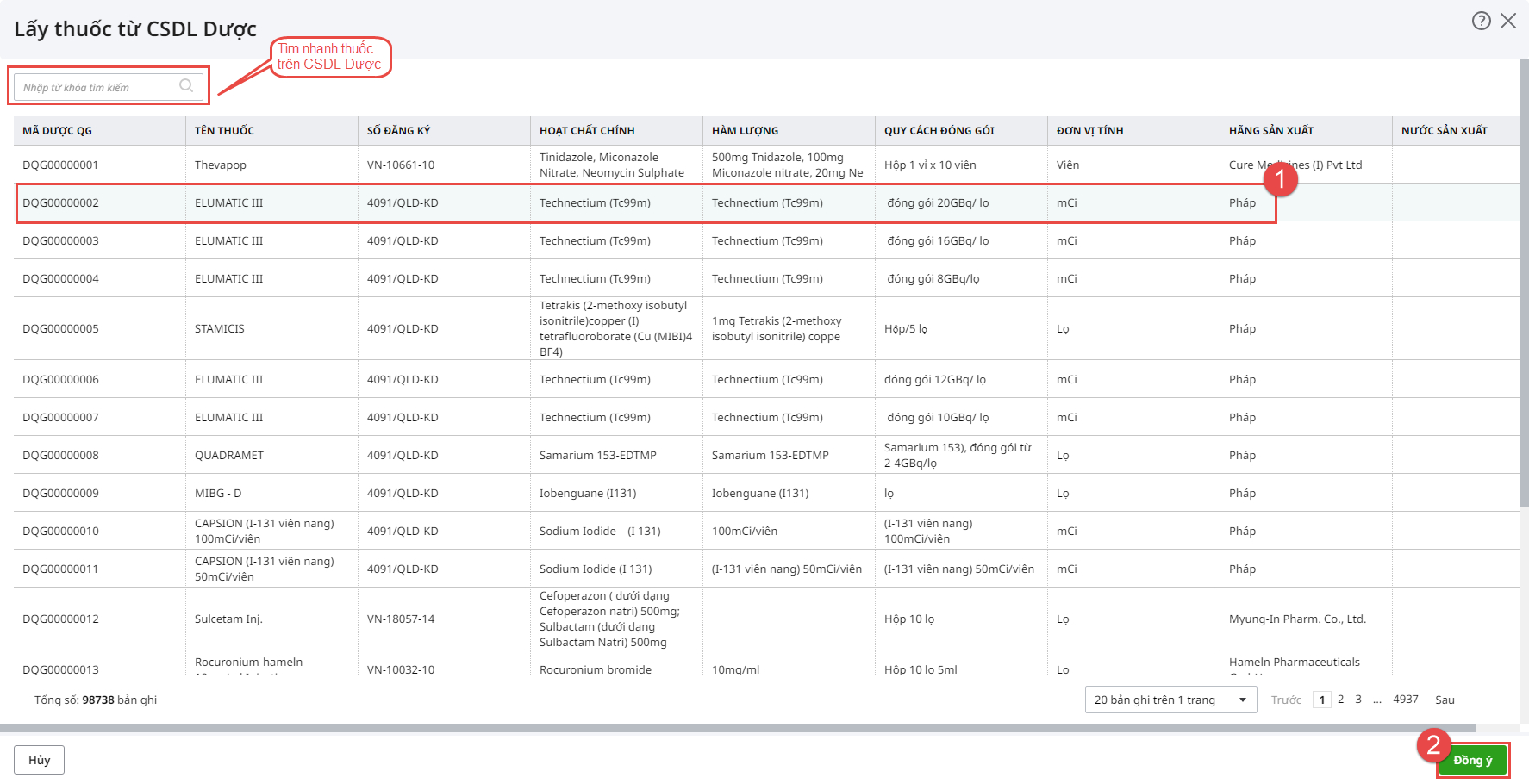
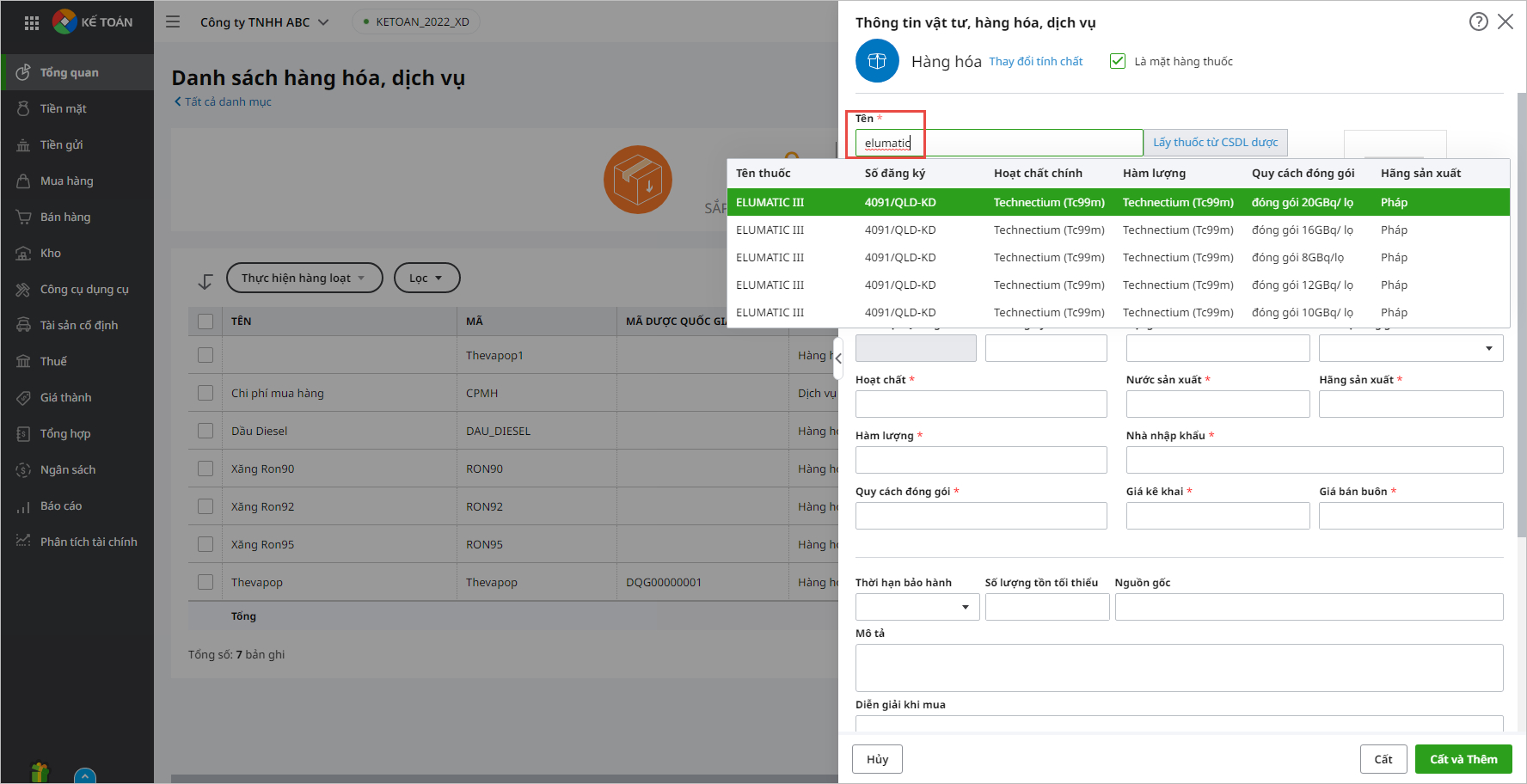
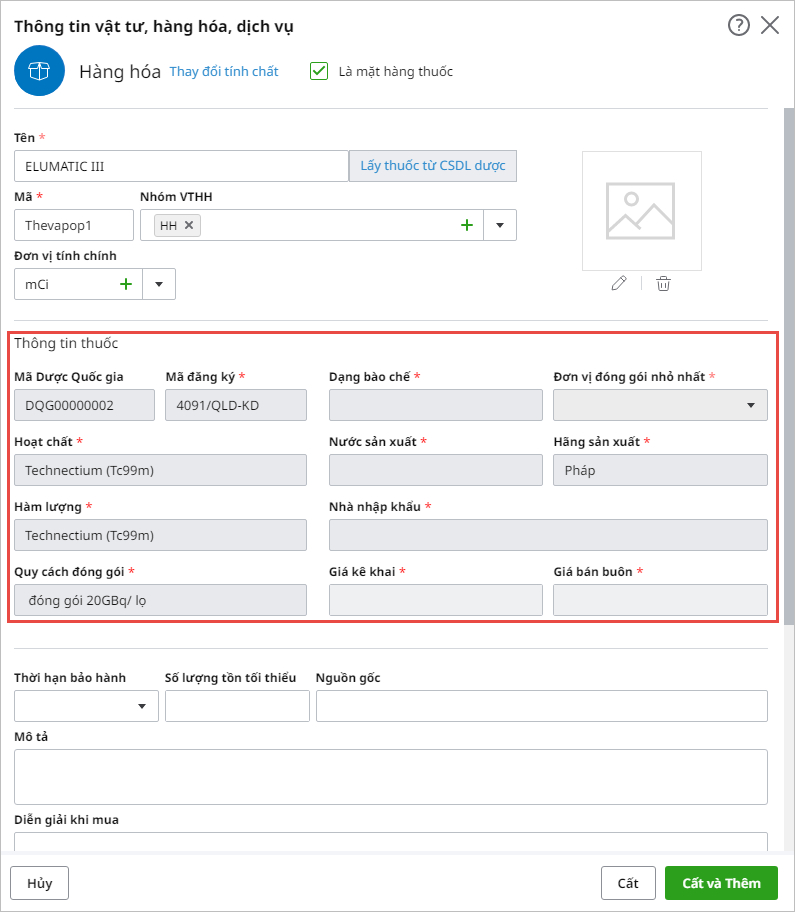
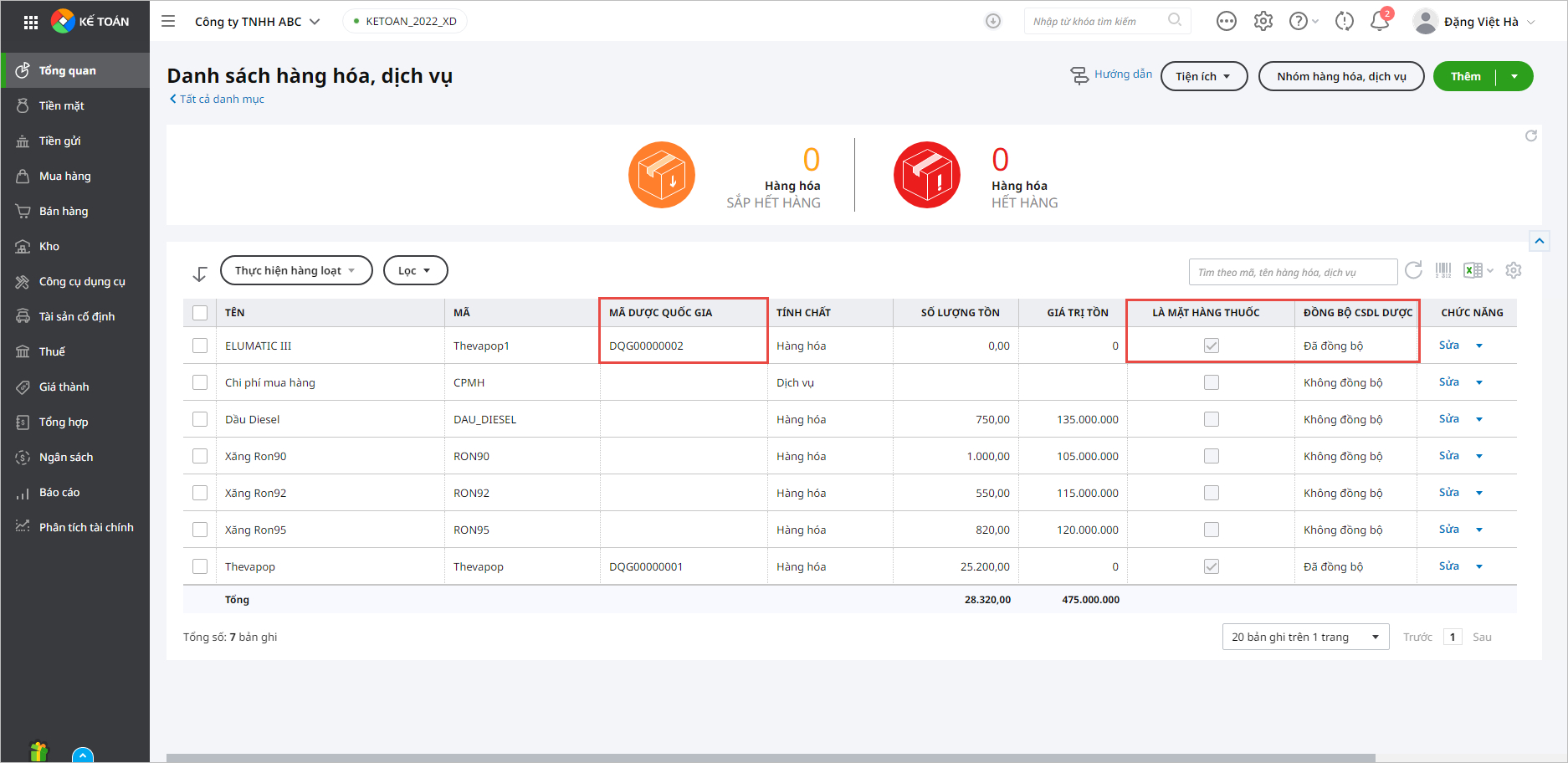
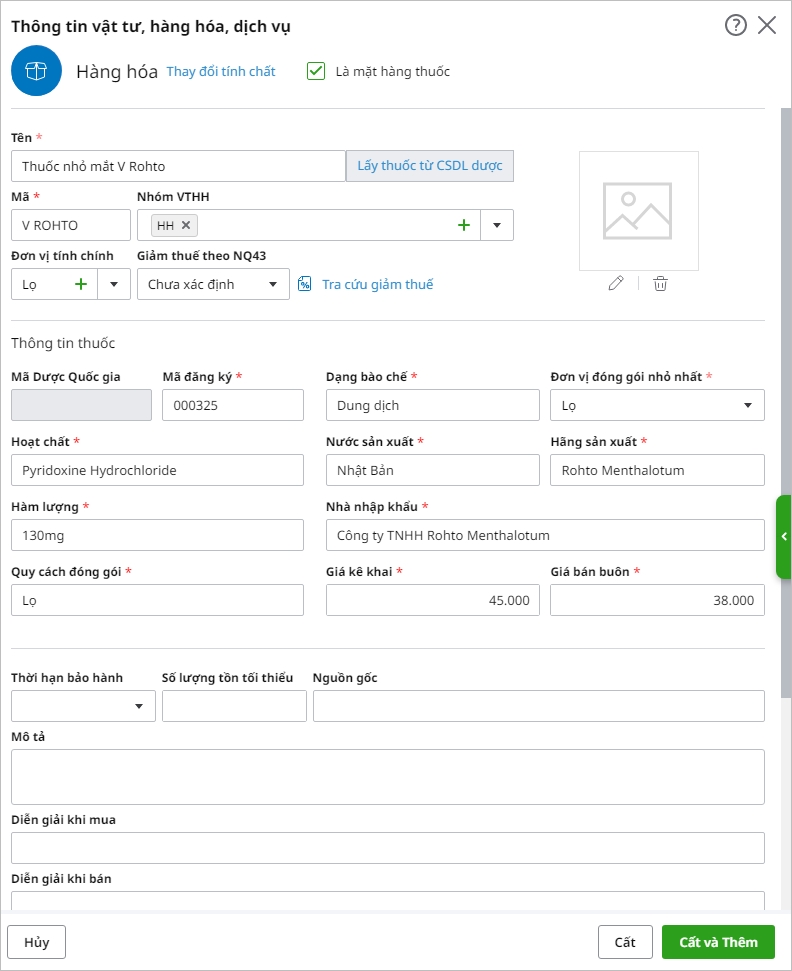
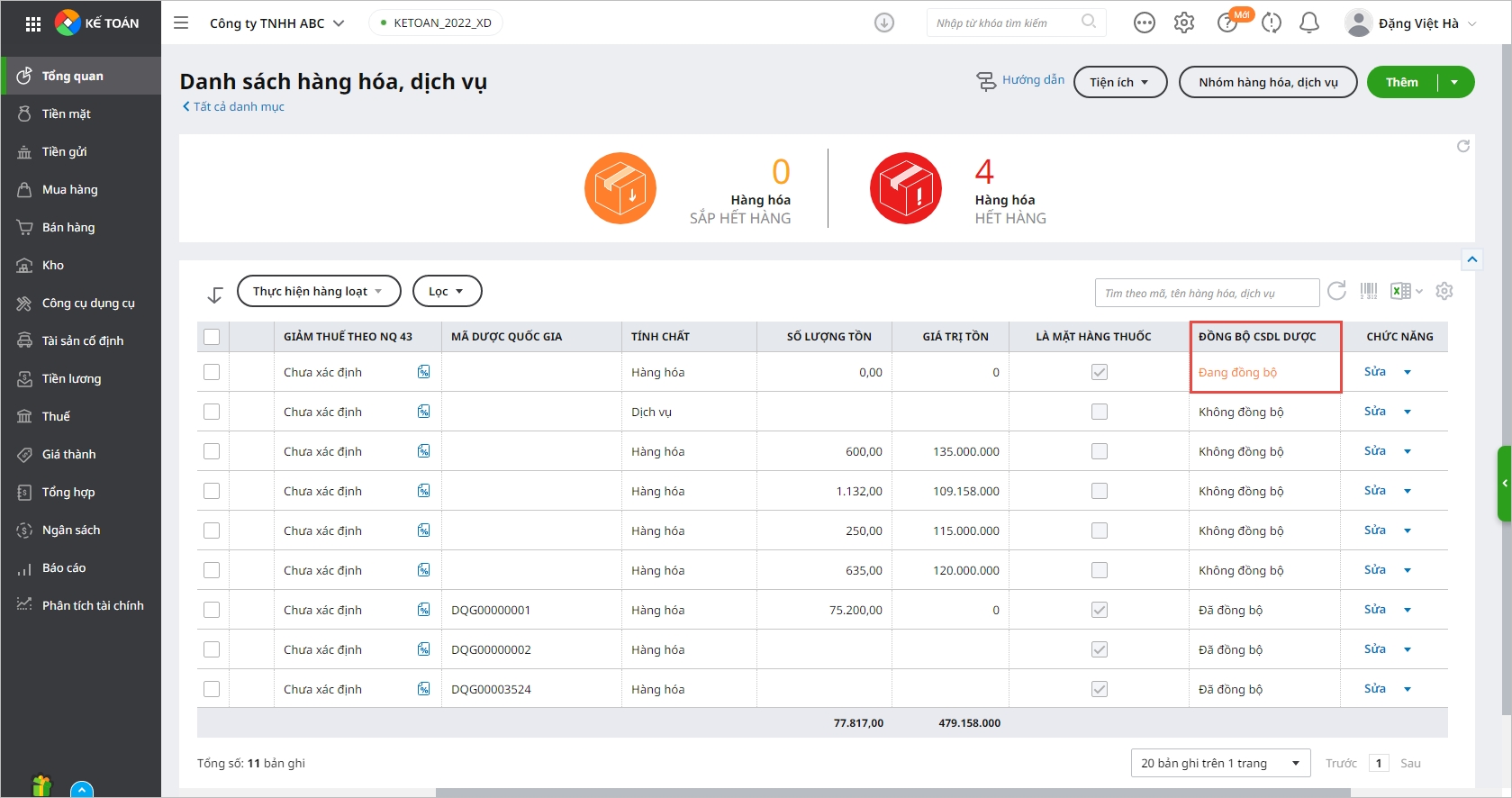
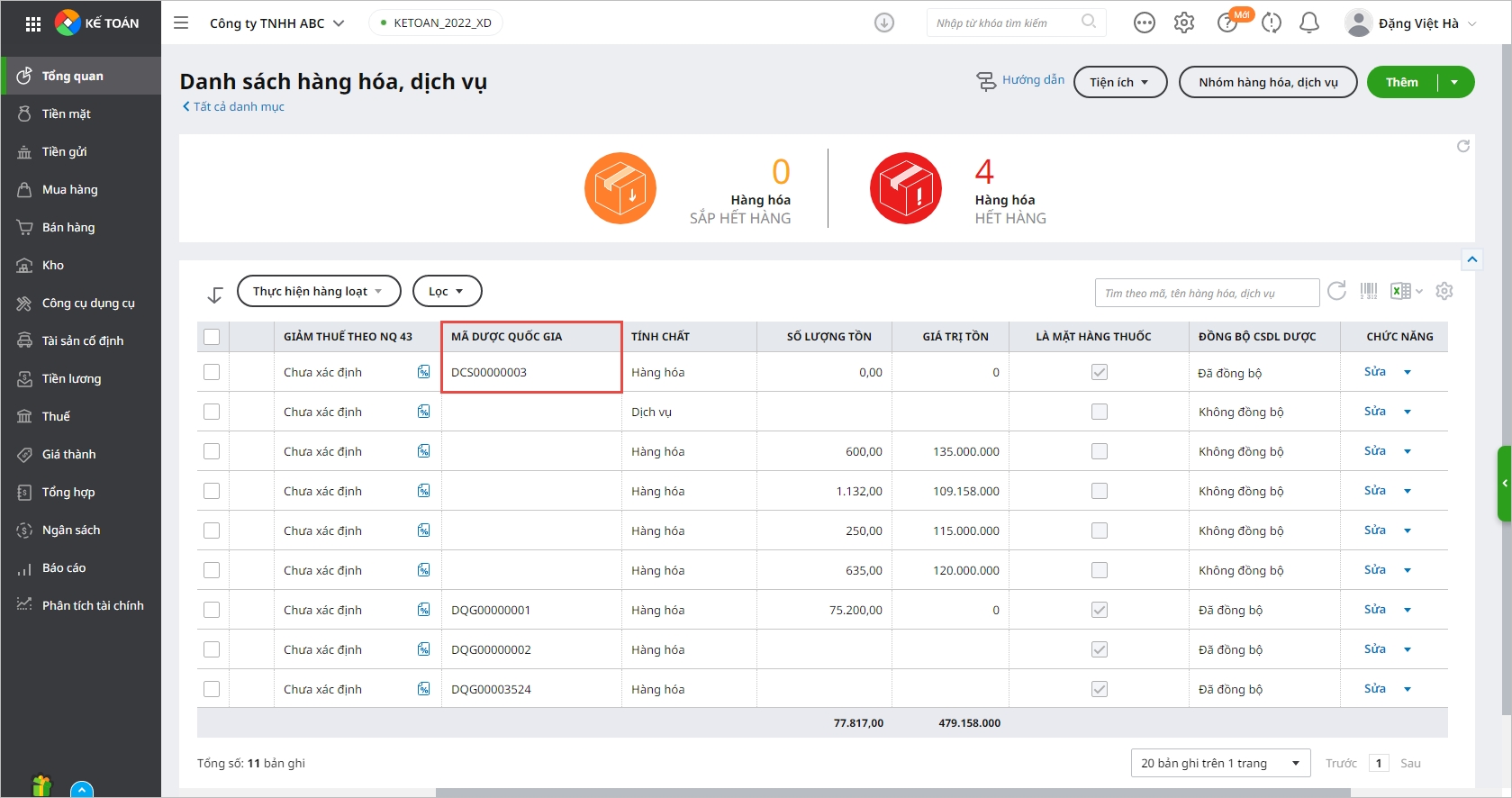
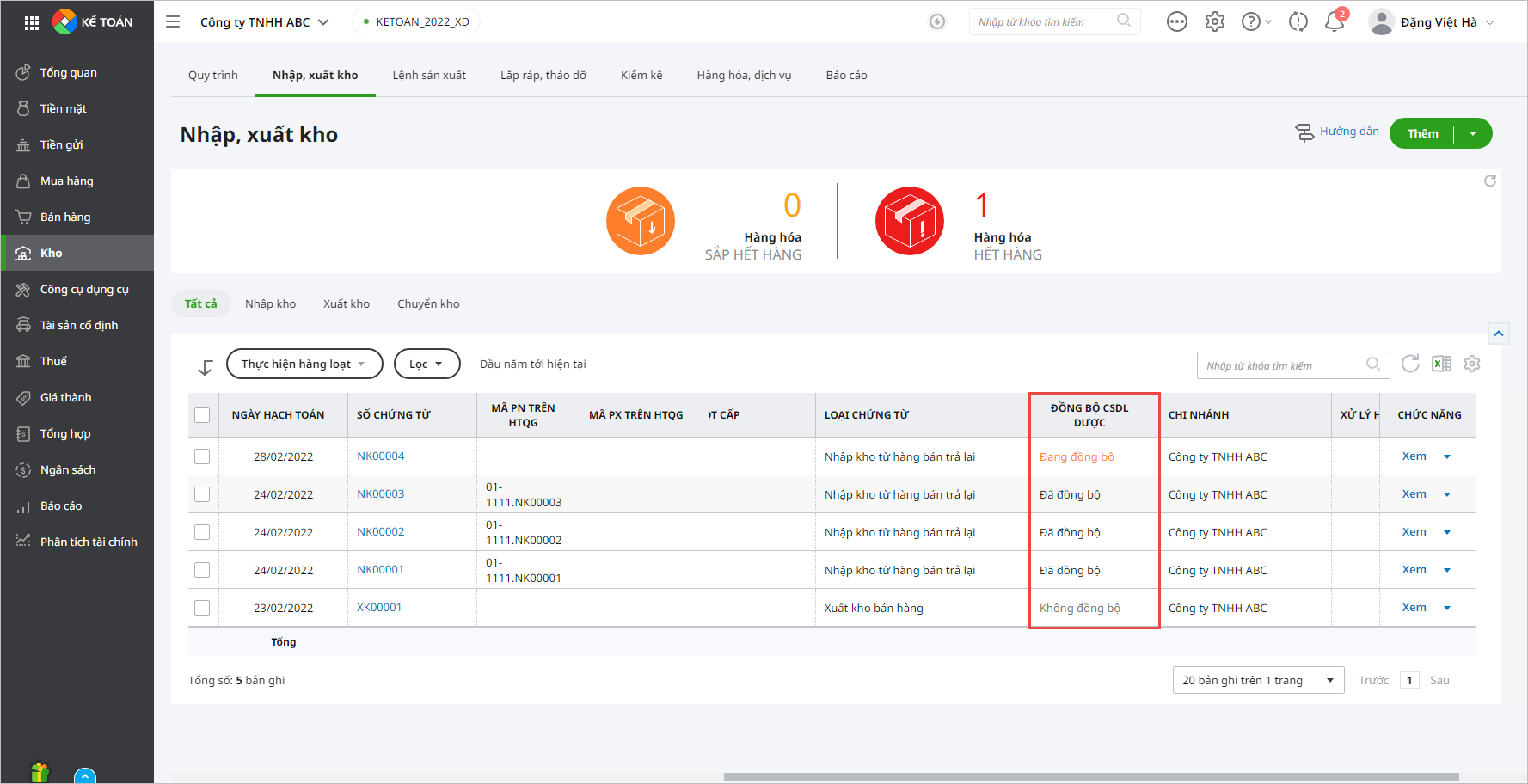
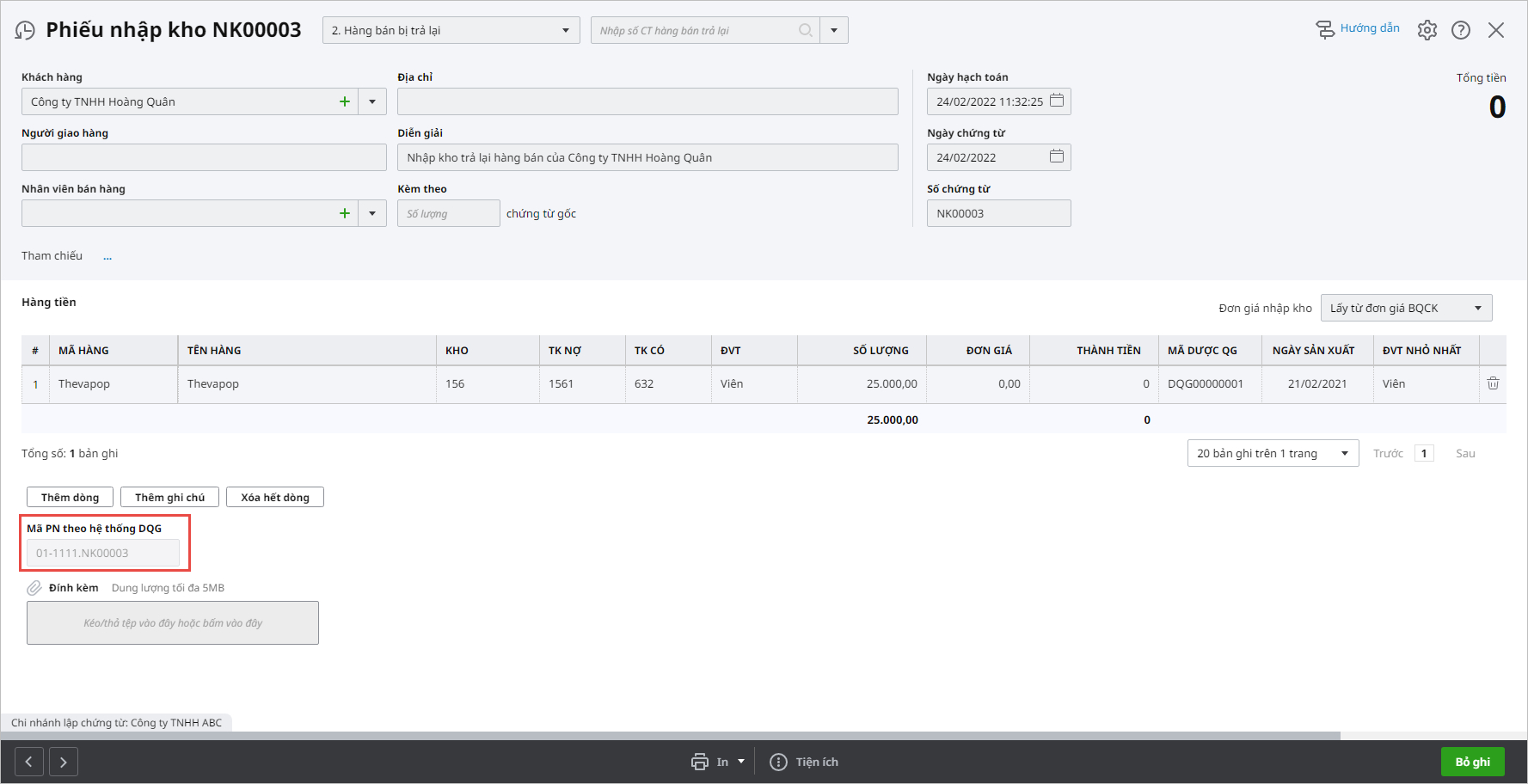
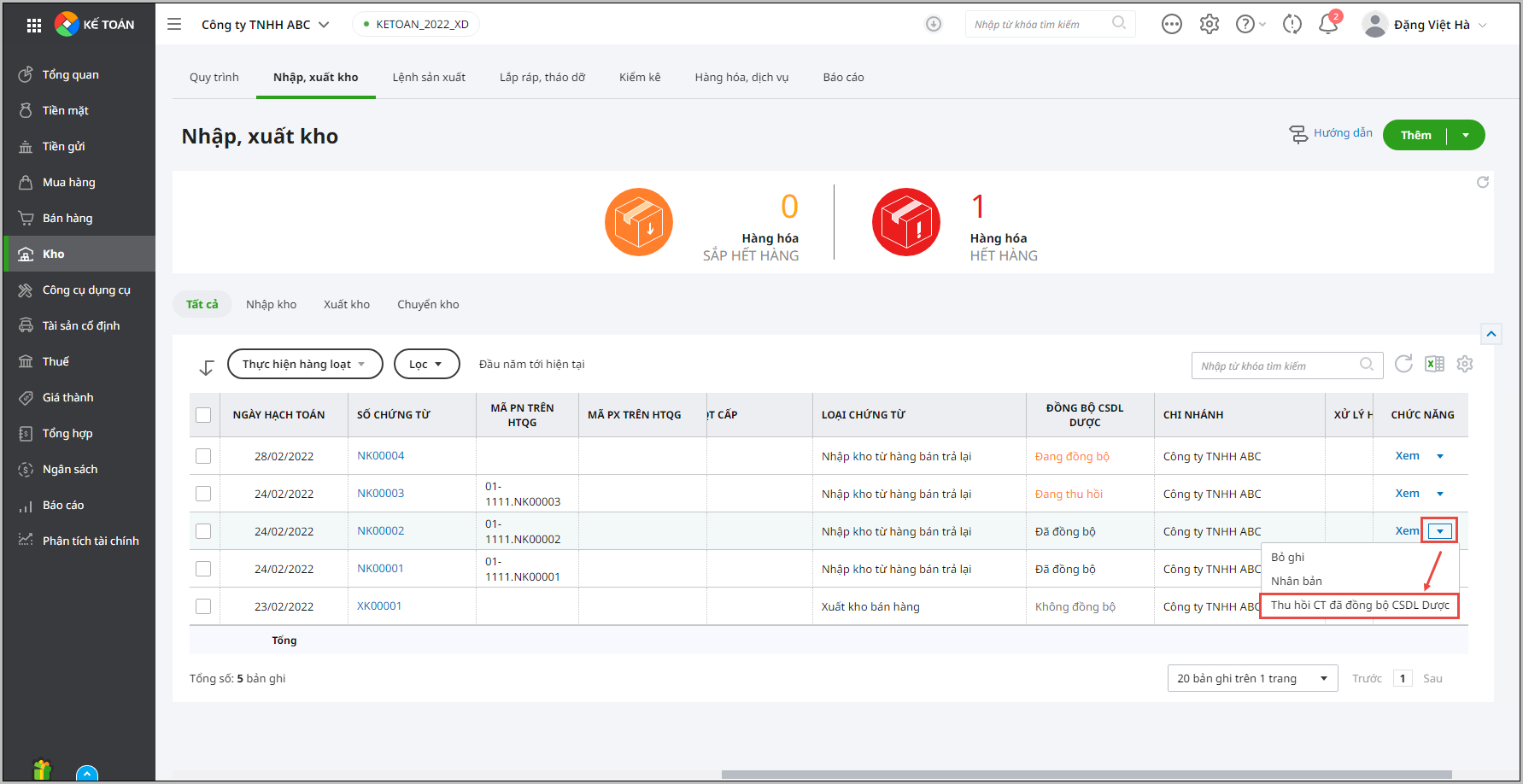
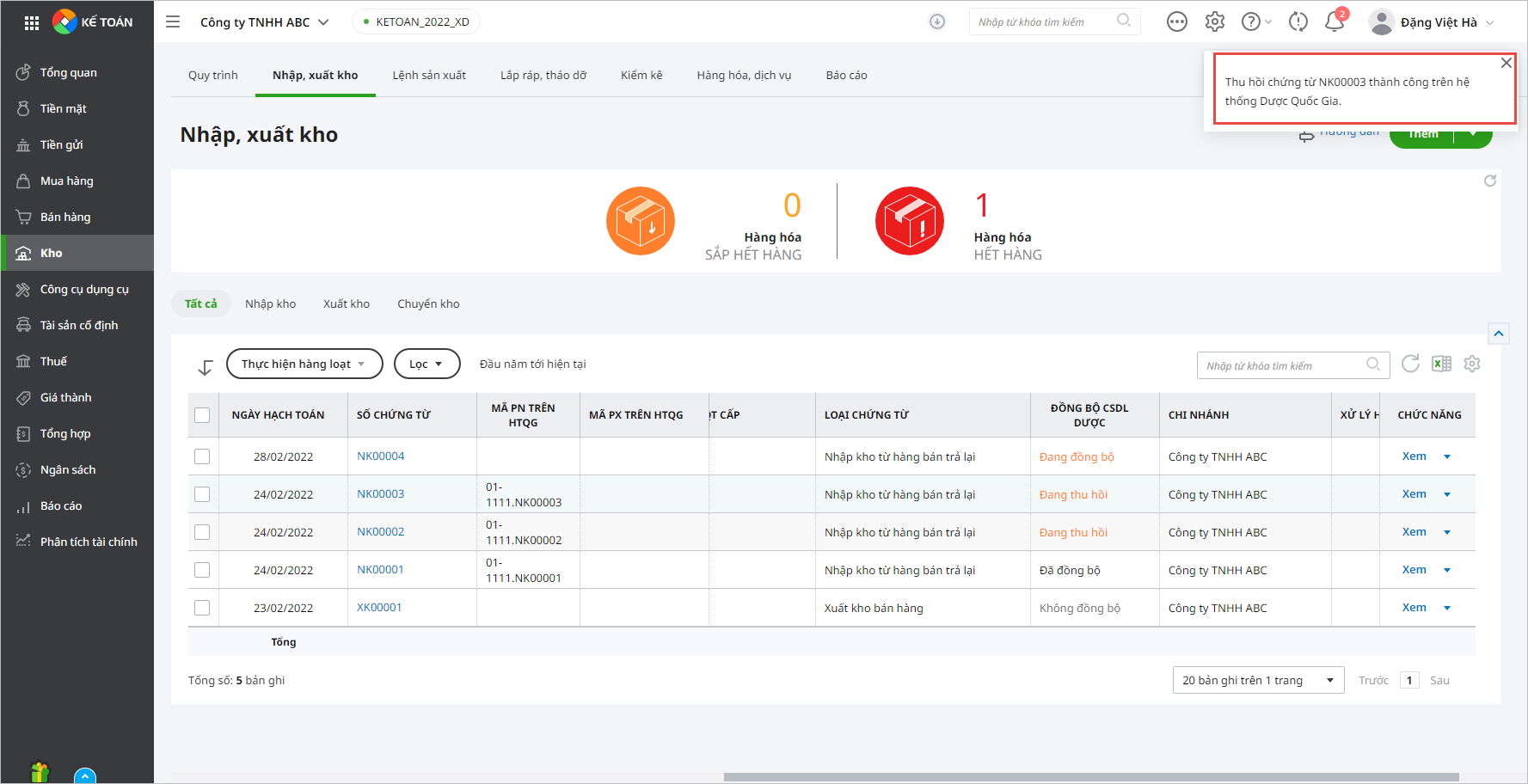
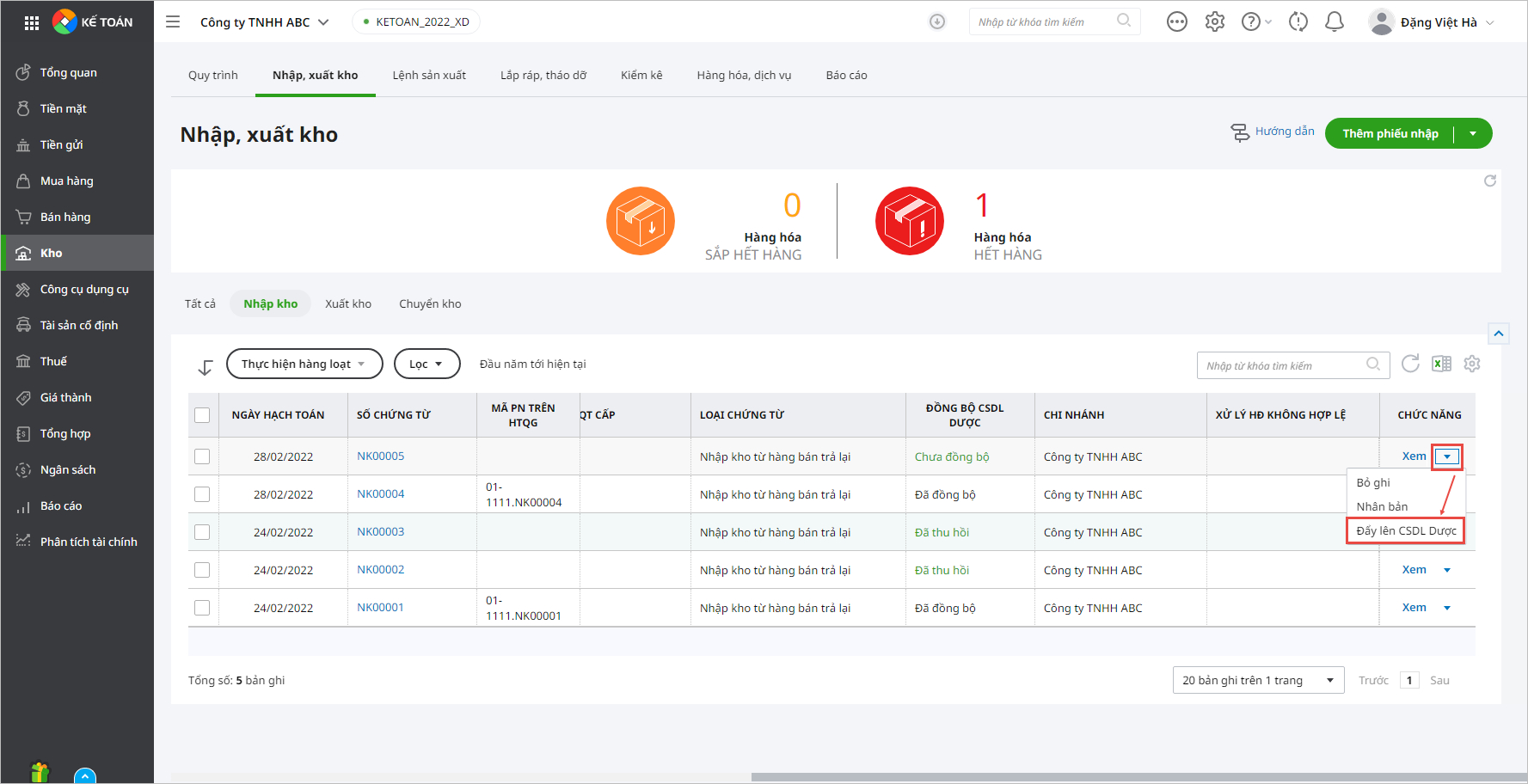
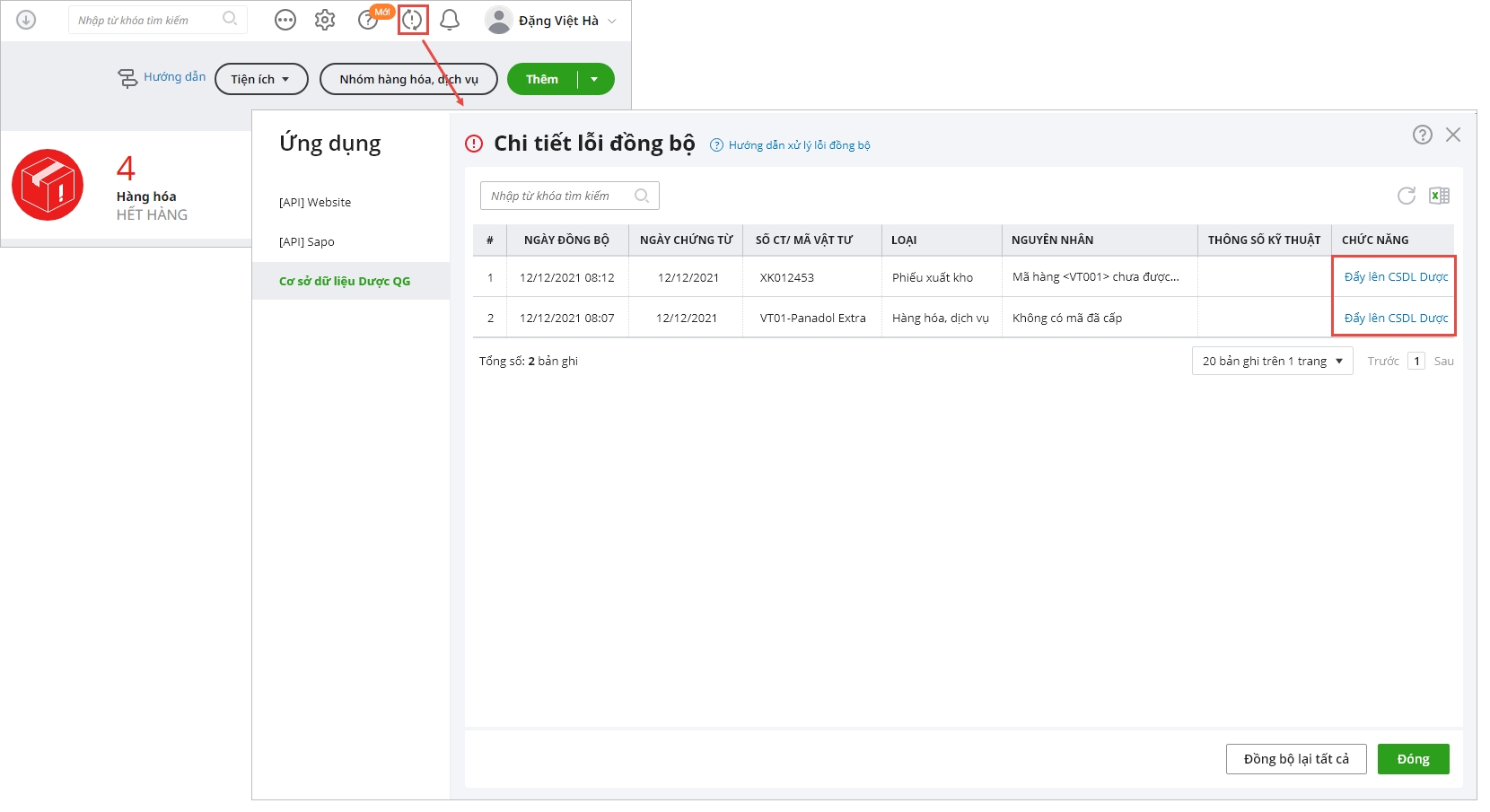








 024 3795 9595
024 3795 9595 https://www.misa.vn/
https://www.misa.vn/




